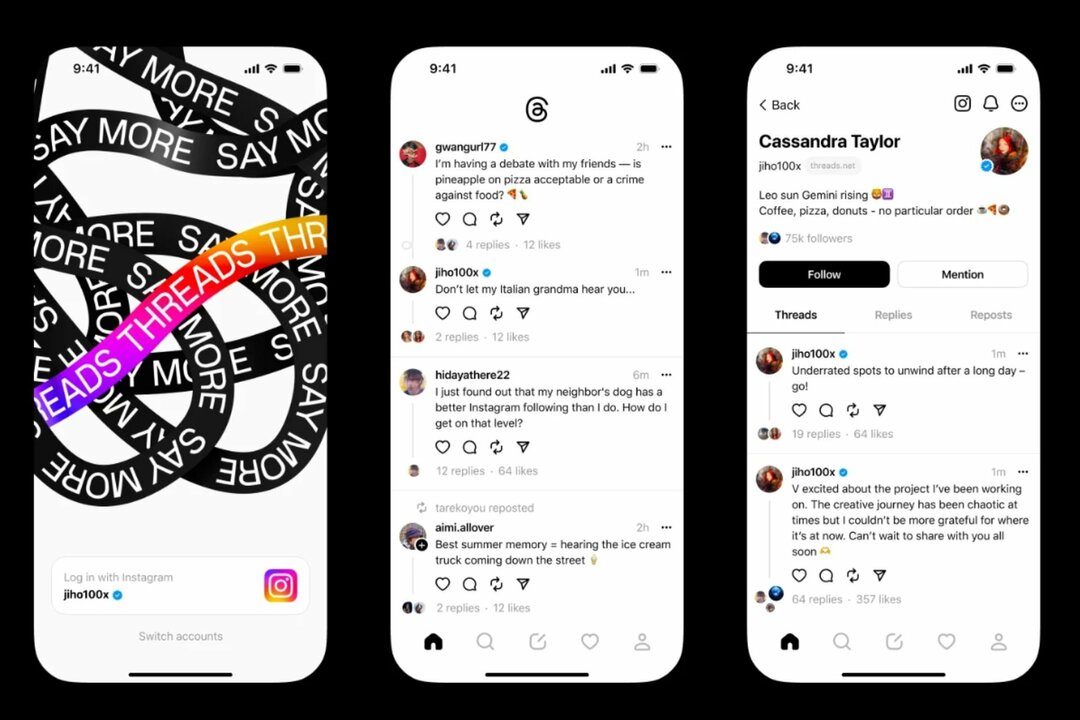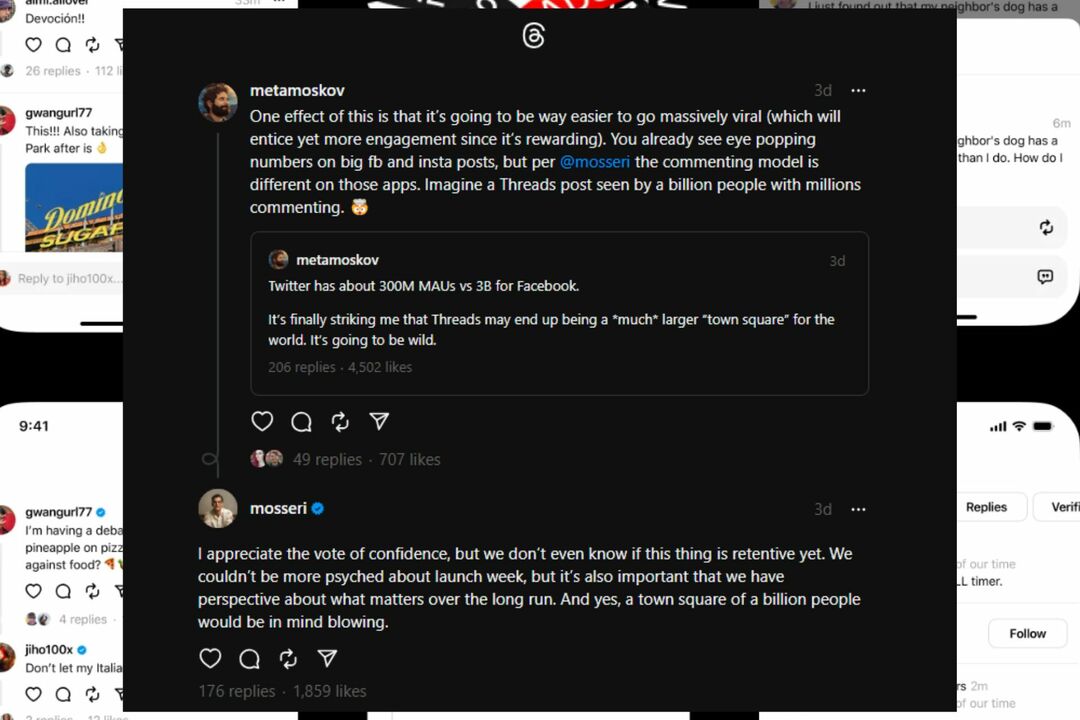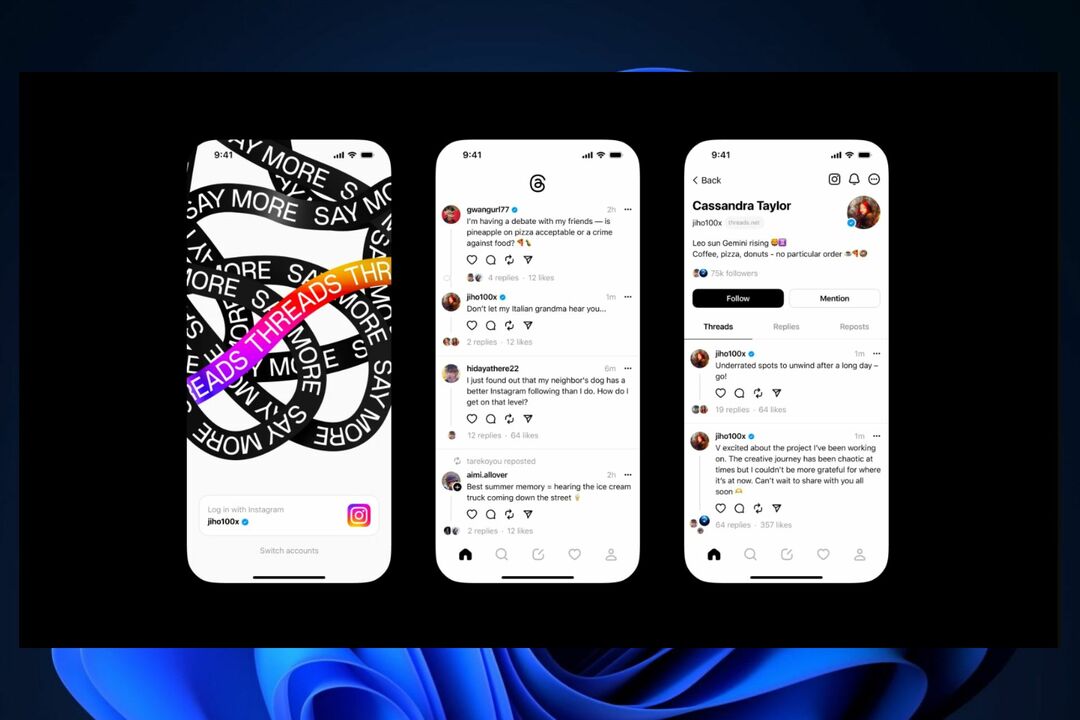Vlákna můžete v systému Windows 11 používat podle tohoto podrobného průvodce.
- Budete potřebovat WSA, WSATools a Threads APK.
- Instalace trvá jen minutu a máte hotovo.
- Na svých zařízeních s Windows 11 budete moci používat vlákna.

XINSTALUJTE KLIKNUTÍM NA STAŽENÍ SOUBORU
- Stáhněte si Fortect a nainstalujte jej na vašem PC.
- Spusťte proces skenování nástroje hledat poškozené soubory, které jsou zdrojem vašeho problému.
- Klikněte pravým tlačítkem na Spusťte opravu takže nástroj mohl spustit opravný algoritmus.
- Fortect byl stažen uživatelem 0 čtenáři tento měsíc.
Meta vydala Instagram Threads jako soupeře Twitteru a jeho popularita je bezkonkurenční. Na platformě je více než 100 milionů uživatelů,
podle posledních zpráv. Existují však lidé, kteří nemusí používat vlákna na mobilních zařízeních, i když je aplikace přirozeně vytvořena pro mobilní zařízení.Stejně jako někteří uživatelé používat Instagram na počítačích, jsou uživatelé, kteří budou chtít Threads používat i na počítačích s Windows 11. A pokud jste jedním z nich, pak pro vás máme dobrou zprávu. V systému Windows 11 si můžete stáhnout a používat vlákna Instagramu.
není to vůbec těžké. budete muset mít aplikace Windows Subsystem for Android stáhnout a nainstalovat do počítače, než budete moci pokračovat. Subsystém Windows pro Android si můžete stáhnout z obchodu Microsoft Store. Je to zdarma a můžete si ho nainstalovat za pár minut.
Poté musíte získat Threads APK, který budete potřebovat k instalaci Threads na vašem zařízení s Windows 11. Můžete jej získat ze zdroje třetí strany, jako je např APKMirror. Jakmile tam budete, hledejte Vlákna APK.
Nakonec budete potřebovat WSATools. S ním budete moci instalovat soubory APK, jako je Thread APK, který jste právě dostali. máš všechno? Poté jste připraveni jej nainstalovat.
Jak nainstalovat vlákna Instagramu na Windows 11
- Otevřete svůj Podsystém Windows pro Android na vašem Windows 11.
- Jakmile tam budete, přejděte na Pokročilé nastavení přístupem na postranní panel.
- Zde byste měli hledat Vývojářský režim možnost a povolte ji.
- Po povolení Vývojářský režim, OTEVŘENO WSATools a splnit požadavky.
- Vyhledejte Vlákna APK soubor, který jste si stáhli, a nainstalujte aplikaci Threads výběrem souboru APK.
- Po dokončení instalace byste měli mít přístup k aplikaci Threads na svém zařízení s Windows 11.
Budete se muset přihlásit do aplikace Threads pomocí svých přihlašovacích údajů pro Instagram, takže si to uvědomte při prvním přihlášení k platformě.
Co si o tom myslíš? Budete používat Threads ve Windows 11? Dejte nám vědět v sekci komentářů níže.
Stále dochází k problémům?
SPONZOROVÁNO
Pokud výše uvedené návrhy váš problém nevyřešily, váš počítač může zaznamenat závažnější potíže se systémem Windows. Doporučujeme zvolit řešení typu „vše v jednom“. Fortect efektivně řešit problémy. Po instalaci stačí kliknout na Zobrazit a opravit a poté stiskněte Spusťte opravu.